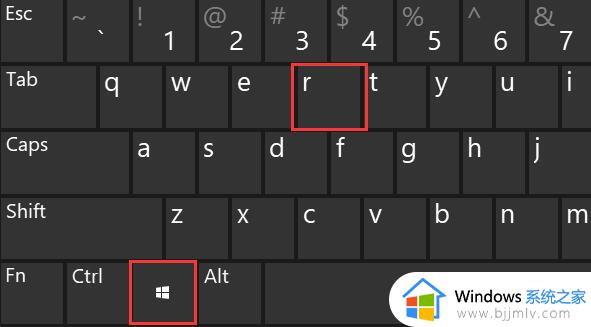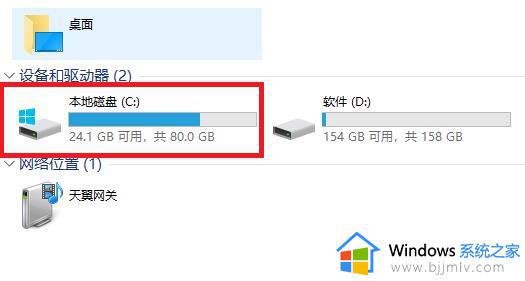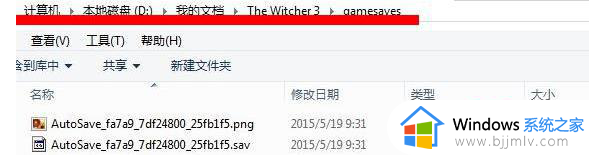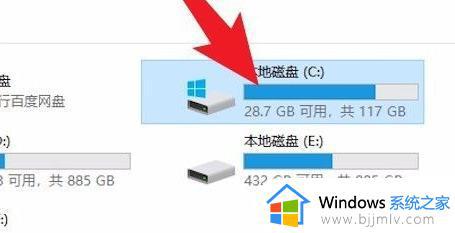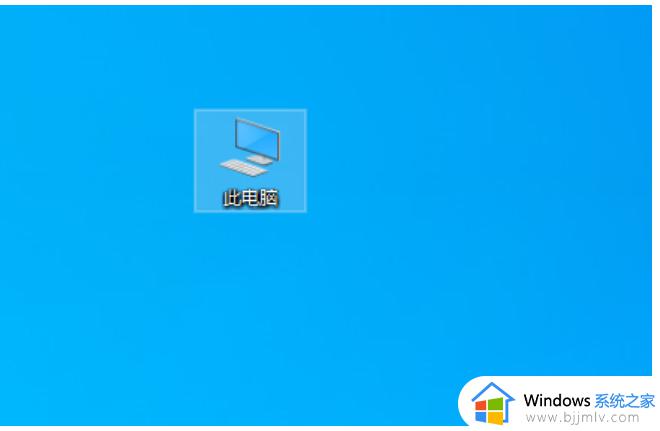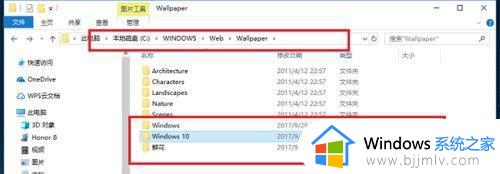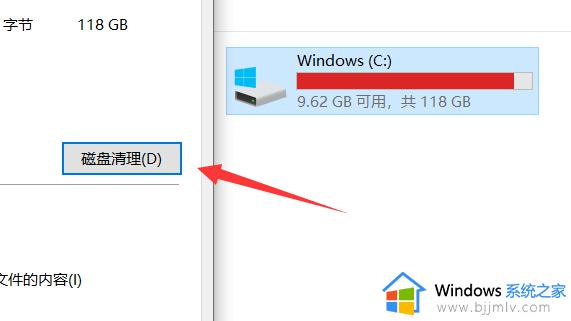win10驱动文件在哪个文件夹 win10驱动文件夹在哪里
更新时间:2023-10-23 10:41:45作者:qiaoyun
我们电脑中都会安装各种驱动程序来让电脑硬件可以正常运行,但是有时候需要对驱动文件进行修改,就要进入驱动文件夹,可是有很多win10系统用户用不知道驱动文件在哪个文件夹吧,其实并不会难找到,本文这就给大家介绍一下win10驱动文件夹的详细位置供大家参考吧。
内容如下:
第一步:点击进入“此电脑”。
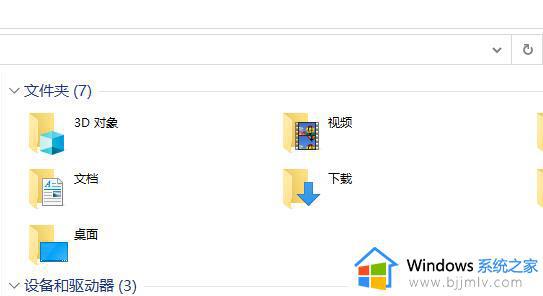
第二步:点击进入“c盘”。
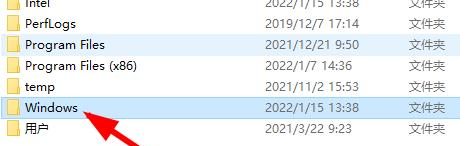
第三步:选择“windows”文件夹。
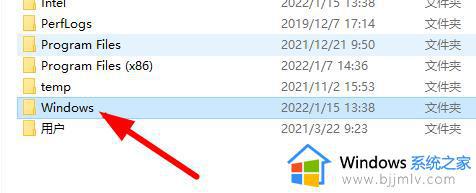
第四步:点击“system32”。
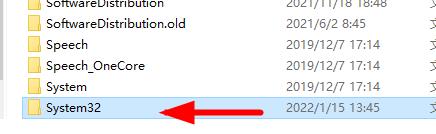
第五步:“drivers”就是驱动文件夹。
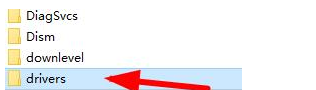
上述给大家介绍的就是win10驱动文件夹在哪里的详细内容,如果你有需要的话,那就学习上述方法来找到具体位置吧。